Jak pobrać całą bibliotekę w Apple Music? [2025]
Apple Music to popularna usługa strumieniowego przesyłania muzyki, która oferuje dostęp do milionów utworów, albumów i list odtwarzania. Chociaż strumieniowe przesyłanie muzyki jest wygodne, może być również frustrujące, jeśli masz ograniczone dane lub nierówne połączenie internetowe. Na szczęście Apple Music umożliwia pobieranie utworów i albumów do słuchania offline. Ale co, jeśli chcesz pobrać całą bibliotekę?
W tym przewodniku przeprowadzimy Cię przez kolejne kroki jak pobrać całą bibliotekę na Apple Music, a także alternatywne metody i wskazówki dotyczące rozwiązywania problemów, aby zapewnić bezproblemowy proces. Niezależnie od tego, czy wybierasz się w długą podróż, czy po prostu chcesz mieć dostęp do swojej muzyki offline, pobranie całej biblioteki to świetna opcja dla każdego użytkownika Apple Music.
Przewodnik po zawartości Część 1. Czego potrzebujesz, aby pobierać muzykę z Apple Music?Część 2. Jak pobrać wszystkie utwory z Apple Music?Część 3. Rozwiązania naprawiające niepobieranie utworów przez Apple MusicCzęść 4. Dodatkowa wskazówka: jak pobierać utwory Apple Music bez subskrypcji?Część 5. Wniosek
Część 1. Czego potrzebujesz, aby pobierać muzykę z Apple Music?
Aby dowiedzieć się, jak pobrać całą bibliotekę z Apple Music, musisz spełnić kilka kluczowych wymagań. Po pierwsze, będziesz potrzebować aktywnej subskrypcji Apple Music, która da ci dostęp do całej biblioteki Apple Music. Podobnie jak w przypadku wszystkich produktów Apple, takich jak AirPods, Apple Music jest łatwiejszy w użyciu na urządzeniu Apple, ponieważ aplikacja jest dostępna, gotowa i czeka. Jednak Apple Music nie dyskryminuje! Możesz być subskrybentem Apple Music także na urządzeniach z Androidem. Wystarczy pobrać aplikację z Sklep Google play.
Po drugie, musisz zalogować się na swoje konto Apple Music za pomocą swojego apple ID i hasło. Umożliwi to dostęp do osobistej biblioteki i pobieranie utworów do słuchania offline.
Ponadto musisz upewnić się, że urządzenie ma wystarczającą ilość miejsca do przechowywania pobranych utworów. Ilość wymaganej przestrzeni dyskowej będzie zależała od rozmiaru biblioteki i jakości pobranych utworów.
Wreszcie, jest jeszcze jedna rzecz, którą musisz zaimplementować, jak pobierać wszystkie utwory z Apple Music. Ważne jest, aby mieć silne i stabilne połączenie internetowe, aby pobieranie odbywało się bez zakłóceń. Jeśli Twoje połączenie internetowe jest wolne lub zawodne, pobieranie może potrwać dłużej niż oczekiwano lub może w ogóle nie zostać zakończone. Spełniając wszystkie te wymagania, możesz pobrać całą swoją bibliotekę Apple Music i cieszyć się ulubionymi utworami w trybie offline.
Część 2. Jak pobrać wszystkie utwory z Apple Music?
Oto bardziej szczegółowe wyjaśnienie każdego kroku, jak łatwo i szybko pobrać całą bibliotekę z Apple Music za pomocą urządzenia mobilnego:
- Otwórz aplikację Apple Music na telefonie iPhone, iPadzie lub urządzeniu z systemem Android i upewnij się, że jesteś zalogowany na koncie Apple Music przy użyciu identyfikatora Apple ID i hasła.
- Dotknij i przytrzymaj utwór, album lub playlistę, które chcesz dodać do swojej biblioteki. Stuknij Dodaj do biblioteki.
- Wróć do głównego ekranu aplikacji, dotknij zakładki „Biblioteka” znajdującej się na dole ekranu. Spowoduje to przejście do Twojej osobistej biblioteki muzycznej.
- Długo naciskaj tytuł albumu lub listę odtwarzania dodaną z Apple Music, aż pojawi się menu.
- Stuknij Pobierz. Możesz także stuknąć ikonę Pobierz obok okładki albumu u góry listy odtwarzania. Rozpocznie się pobieranie całej Twojej muzyki!
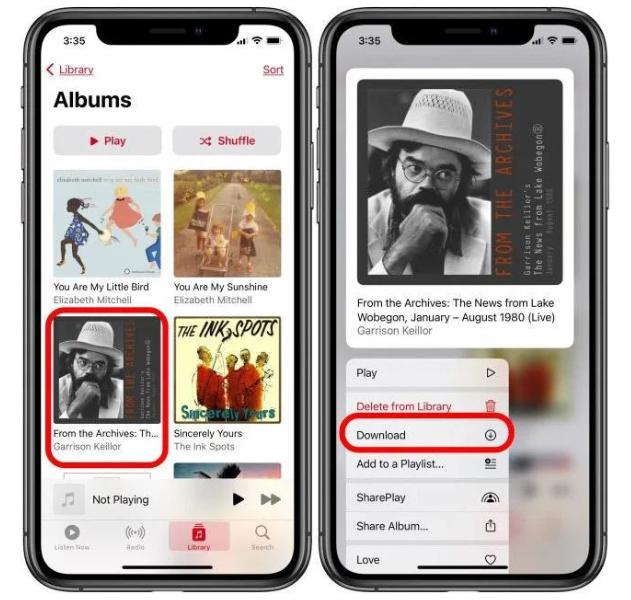
- Poczekaj na zakończenie pobierania. Czas potrzebny do zakończenia pobierania zależy od rozmiaru biblioteki i szybkości połączenia internetowego.
Jak pobrać całą bibliotekę z Apple Music na Maca? Dzięki aplikacji Apple Music na Macu możesz utworzyć inteligentną listę odtwarzania, która dokładnie to zrobi, a my pokażemy Ci, jak to zrobić.
- Aby rozpocząć, otwórz aplikację Muzyka na komputerze Mac.
- Na samej górze wybierz Plik, wybierz Nowy i kliknij Inteligentna lista odtwarzania.
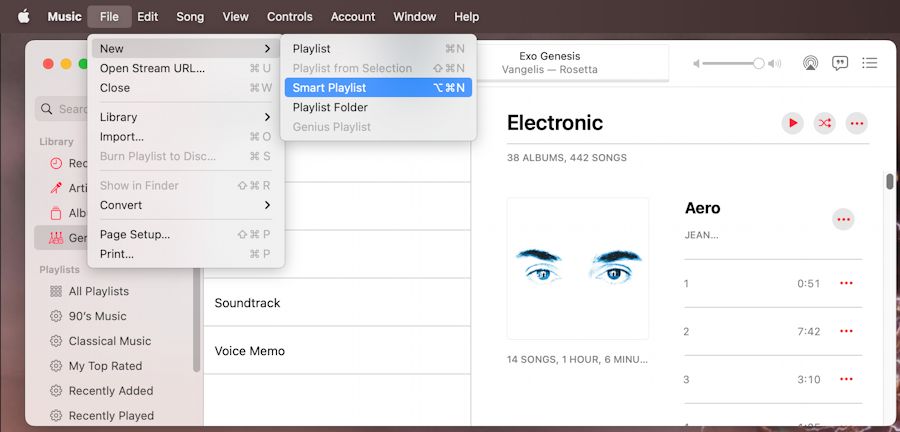
- Po otwarciu okna konfiguracji inteligentnej listy odtwarzania zaznacz pole u góry, aby dopasować następującą regułę. Tutaj wybierasz kryteria dla swojej playlisty.
- Wybierz Czas z drugiego rozwijanego pola i jest większy niż w drugim. Lista odtwarzania doda utwory na podstawie ich długości (czasu) dłuższej niż wartość ustawiona obok.
- Zostaw 00:00 w polu sformatowanym według czasu; w ten sposób wszystkie Twoje utwory zostaną uwzględnione, ponieważ wszystkie są dłuższe niż zero sekund. Upewnij się, że opcja Ogranicz do nie jest zaznaczona.
- Zaznacz Aktualizacje na żywo, aby pobierane były również nowe utwory dodane do biblioteki Apple Music. Kliknij OK.
- Zobaczysz wtedy swoją listę odtwarzania w głównej sekcji aplikacji Muzyka. Wprowadź nazwę w polu Playlista i naciśnij Return. Następnie możesz od razu odtworzyć swoją nową inteligentną listę odtwarzania.
- Na koniec naciśnij przycisk strzałki pobierania po prawej stronie tej inteligentnej listy odtwarzania. Rozpocznie zapisywanie wszystkich twoich utworów lokalnie na twoim Macbooku!

Wykonując te proste czynności, możesz łatwo pobrać całą swoją bibliotekę Apple Music i cieszyć się ulubionymi utworami nawet w trybie offline.
Część 3. Rozwiązania naprawiające niepobieranie utworów przez Apple Music
Jeśli chcesz wykonać proces pobierania całej biblioteki w Apple Music, możesz napotkać pewne problemy. Dołączymy kilka podstawowych wskazówek dotyczących rozwiązywania problemów, które mogą Ci pomóc, jeśli napotkasz jakiekolwiek problemy podczas pobierania biblioteki Apple Music. Oto bardziej szczegółowe wyjaśnienie każdej wskazówki:
- Sprawdzanie aktualizacji: Upewnij się, że Twoje urządzenie i aplikacja Apple Music są aktualne. Jeśli są jakieś oczekujące aktualizacje, zainstaluj je i spróbuj ponownie pobrać bibliotekę.
- Czyszczenie pamięci podręcznej i plików cookie: Wyczyszczenie pamięci podręcznej i plików cookie na urządzeniu może pomóc zwolnić miejsce w pamięci i poprawić wydajność aplikacji Apple Music. Aby wyczyścić pamięć podręczną i pliki cookie, przejdź do ustawień urządzenia, znajdź aplikację Apple Music i stamtąd wyczyść pamięć podręczną i pliki cookie.
- Ponowne uruchomienie urządzenia: Czasami samo ponowne uruchomienie urządzenia może pomóc w rozwiązaniu ewentualnych problemów. Spróbuj ponownie uruchomić urządzenie, a następnie spróbuj ponownie pobrać bibliotekę.
Wypróbowując te wskazówki dotyczące rozwiązywania problemów, możesz rozwiązać wszelkie napotkane problemy i pomyślnie pobrać całą bibliotekę Apple Music. Jeśli problem będzie się powtarzał, możesz skontaktować się z pomocą techniczną Apple w celu uzyskania dalszej pomocy.
Część 4. Dodatkowa wskazówka: jak pobierać utwory Apple Music bez subskrypcji?
Jak wspomnieliśmy powyżej, jeśli chcesz zakończyć proces pobierania całej biblioteki w Apple Music, oczywiście wymagana jest subskrypcja Apple Music. Apple Music oferuje bezpłatny 3-miesięczny okres próbny dla większości nowych użytkowników. Następnie przedstawiamy główne opcje cenowe: 109.99 USD miesięcznie dla osób indywidualnych, 16.99 USD miesięcznie dla rodzin (do 6 użytkowników) i 5.99 USD miesięcznie dla studentów.
Jak pobrać wszystkie utwory z Apple Music bez żadnego Roczna subskrypcja Apple Music? Korzystanie z narzędzia innej firmy, takiego jak Konwerter Apple Music AMusicSoft jest inną alternatywną metodą pobierania całej biblioteki Apple Music. Jak zapewne wiesz, pliki Apple Music są chronione DRM. Oznacza to, że nie możesz ich po prostu pobrać, kiedy tylko chcesz. W tym procesie najlepszym narzędziem jest AMusicSoft Apple Music Converter. Oprócz Usuwanie Apple Music DRMl, może zagwarantować dobrą jakość procedur konwersji i pobierania.
Jako konwerter muzyki może obsługiwać formaty MP3, FLAC, AAC, AC3, M4A i WAV. Dzięki 16-krotnie szybszej prędkości roboczej może wytworzyć dźwięk dobrej jakości w ciągu zaledwie kilku minut. Należy również zauważyć, że ten konwerter muzyki jest bardzo łatwy w użyciu, ponieważ jego funkcjami i funkcjami można łatwo zarządzać.
Oto jak korzystać z tego narzędzia:
- Pobierz, zainstaluj i uruchom AMusicSoft Apple Music Converter na swoim komputerze.
Darmowe pobieranie Darmowe pobieranie
- Następnie odczekaj chwilę, aż wszystko w Twojej bibliotece zostanie odczytane i rozpoznane. Następnie zacznij przesyłać utwory do AMusicSoft, zaznaczając pole wyboru przed każdym tytułem utworu, który chcesz.

- Zaraz potem wybierz format wyjściowy z MP3, FLAC, WAV, AAC, AC3 i M4A. Należy również wybrać folder docelowy.

- Rozpocznij proces, klikając przycisk Konwertuj.

- Na koniec pobierz przekonwertowane utwory. Znajdziesz je w menu Gotowe powyżej.
Część 5. Wniosek
Podsumowując, w kilku prostych krokach możesz łatwo zakończyć proces pobierania całej biblioteki z Apple Music na swoje urządzenie i słuchania ulubionych piosenek w dowolnym miejscu i czasie. Pobranie całej biblioteki Apple Music to świetny sposób na słuchanie ulubionych utworów w trybie offline i unikanie opłat za przesyłanie danych podczas strumieniowego przesyłania muzyki w podróży.
Przed pobraniem biblioteki upewnij się, że masz aktywną subskrypcję Apple Music, wystarczającą ilość miejsca na urządzeniu i stabilne połączenie internetowe. Możesz rozważyć użycie narzędzi innych firm, takich jak Konwerter Apple Music AMusicSoft aby pomóc Ci pobrać i zapisać ulubione utwory, aby zaoszczędzić pieniądze dla Ciebie.
Ludzie również czytają
- Jak pobierać darmowe filmy ze sklepu iTunes Store w 2024 roku?
- Prosty przewodnik, jak rozwiązać problem z udostępnianiem rodzinnym Album nie wyświetla się
- Jak wysłać dzwonek do iPhone'a przez e-mail, AirDrop i iTunes
- Łatwy sposób na uzyskanie zwrotu pieniędzy za iTunes Music
- Jak dodać członka rodziny do subskrypcji Apple Music?
- Dlaczego nie mogę nagrywać ekranu Apple Music? Rozwiązany!
- Proste kroki, jak nagrać DVD na komputerze iMac
- Dobre aplikacje muzyczne na iPhone'a bez Wi-Fi do strumieniowego przesyłania muzyki
Robert Fabry jest zapalonym blogerem i entuzjastą technologii, który może cię zarazić, dzieląc się kilkoma wskazówkami. Ma również pasję do muzyki i pisał dla AMusicSoft na te tematy.